- トップページ
- スマホ/アプリ設定
- 通信(APN)設定 QTモバイルでご購入の端末
- ASUS
- 通信(APN)設定方法 ドコモ・au回線(D・Aタイプ) ZenFone 4 Max
通信(APN)設定方法
ドコモ・au回線(D・Aタイプ)
ZenFone 4 Max
1
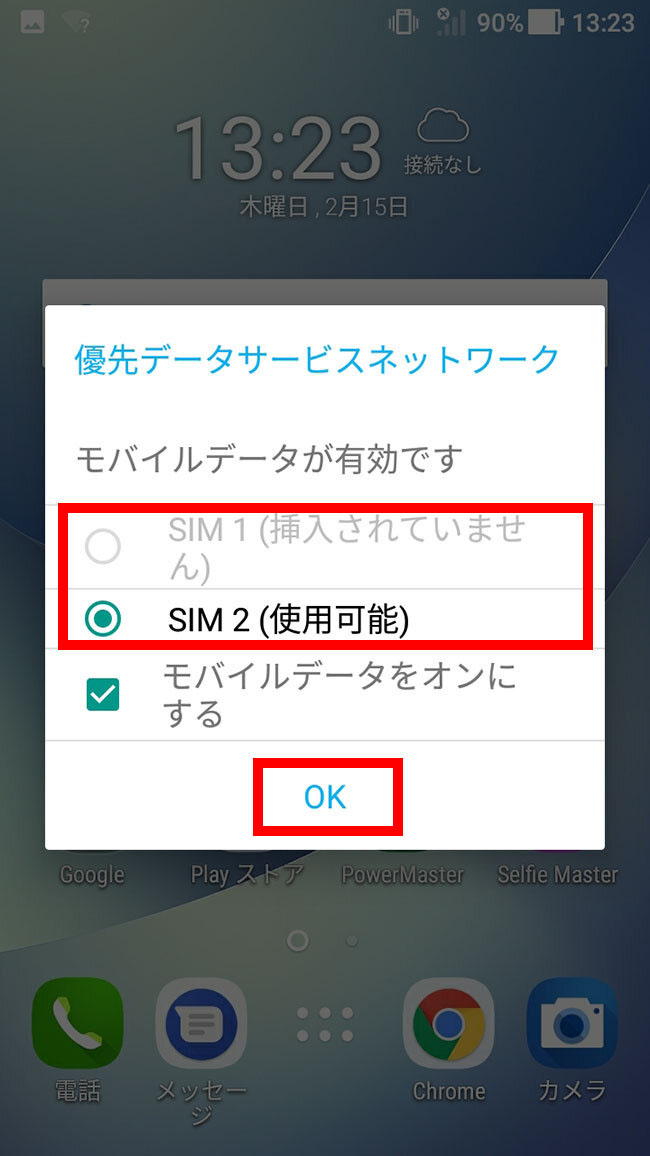
SIMカードをセットし、スマートフォンの電源を入れると優先データサービスネットワークが表示されます。
SIMカードを2枚挿入した場合は、SIM1とSIM2の両方が選択可能になりますので、データ通信を優先するSIMを選択してOKをタップします。
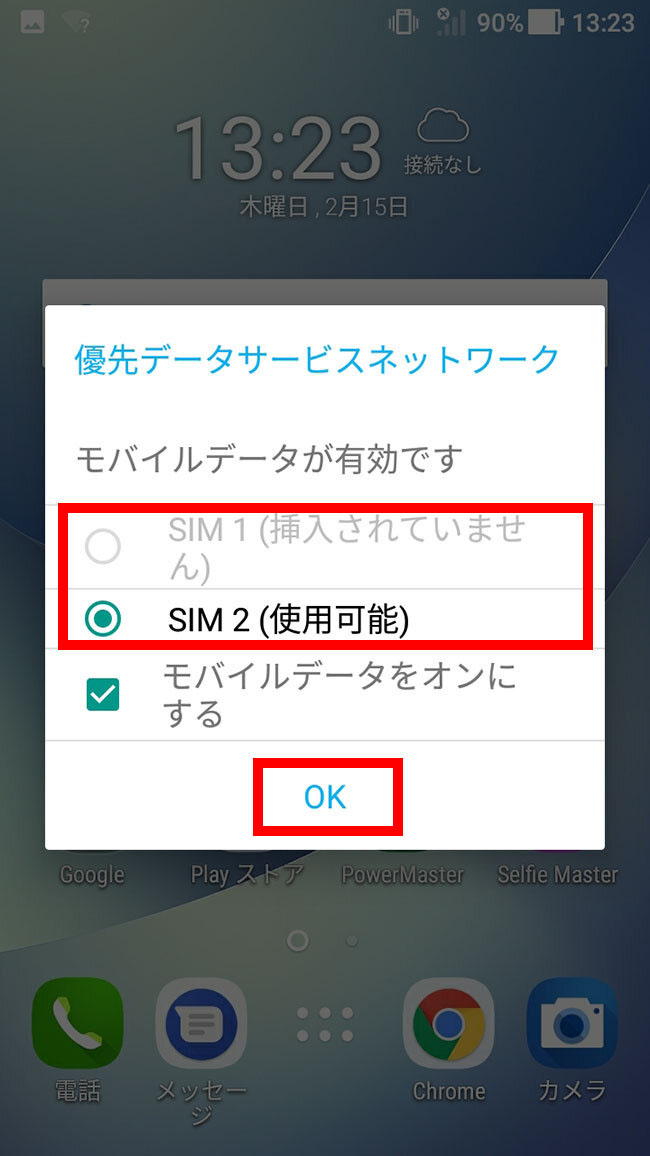
2
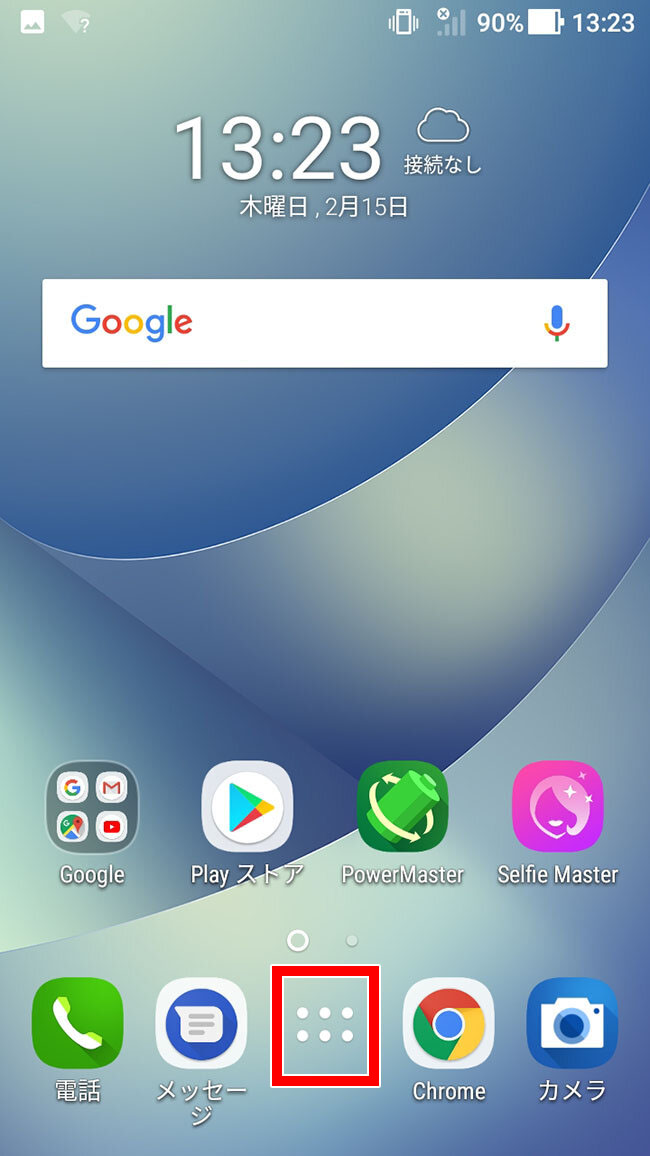
ホーム画面のアプリケーションボタンをタップします。
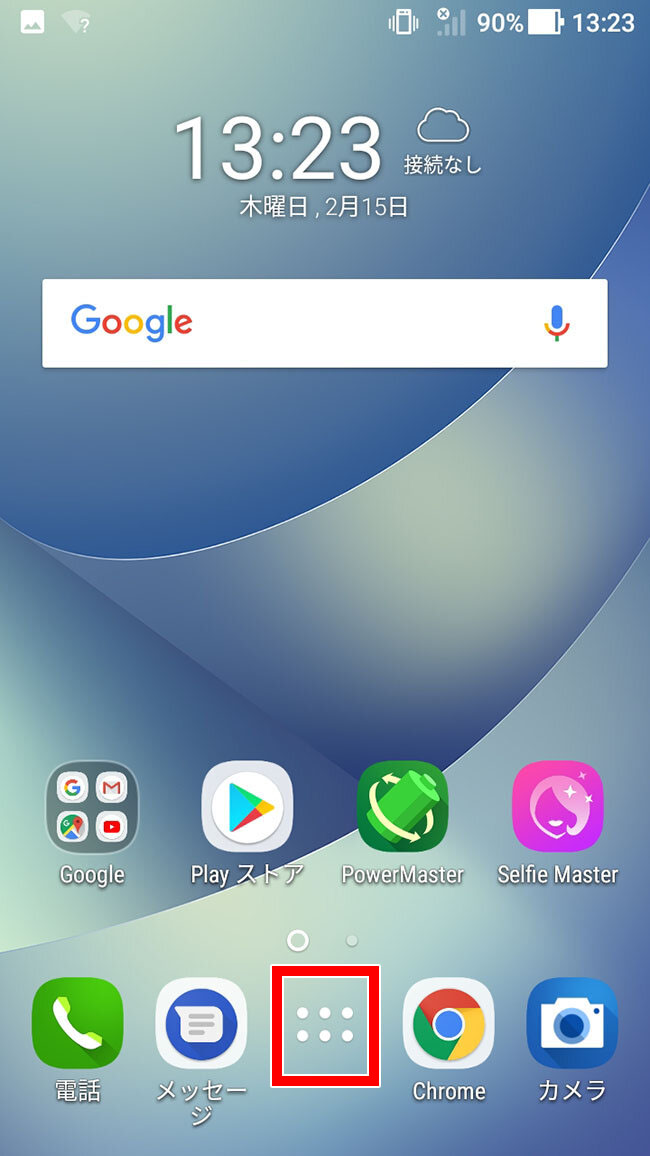
3
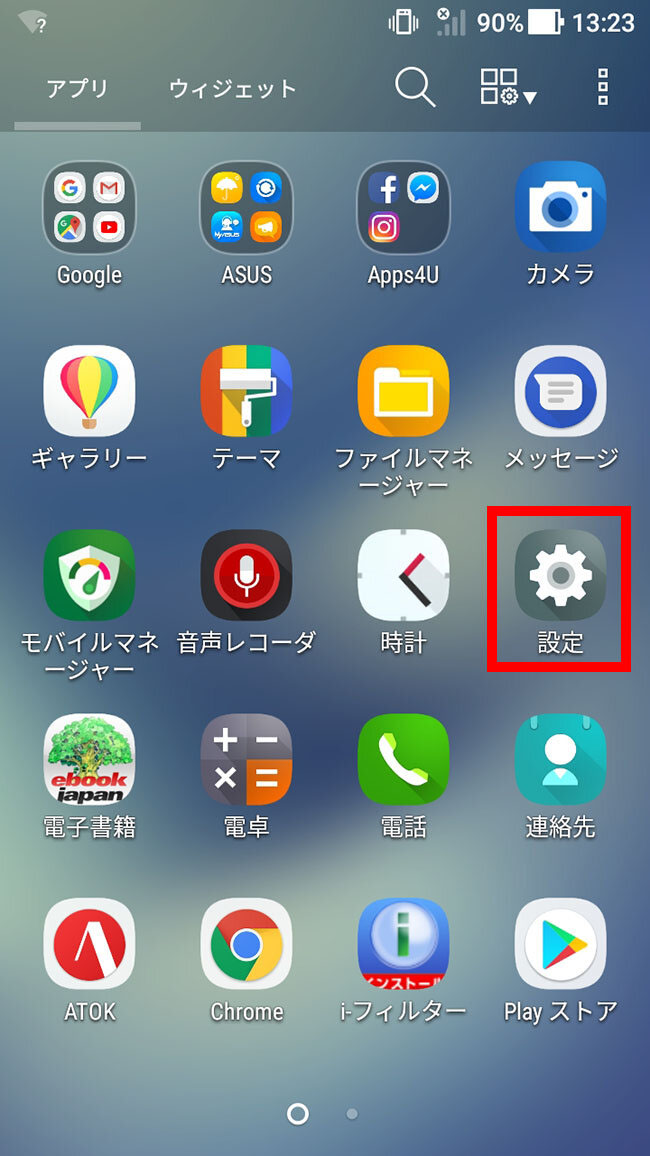
設定をタップします。
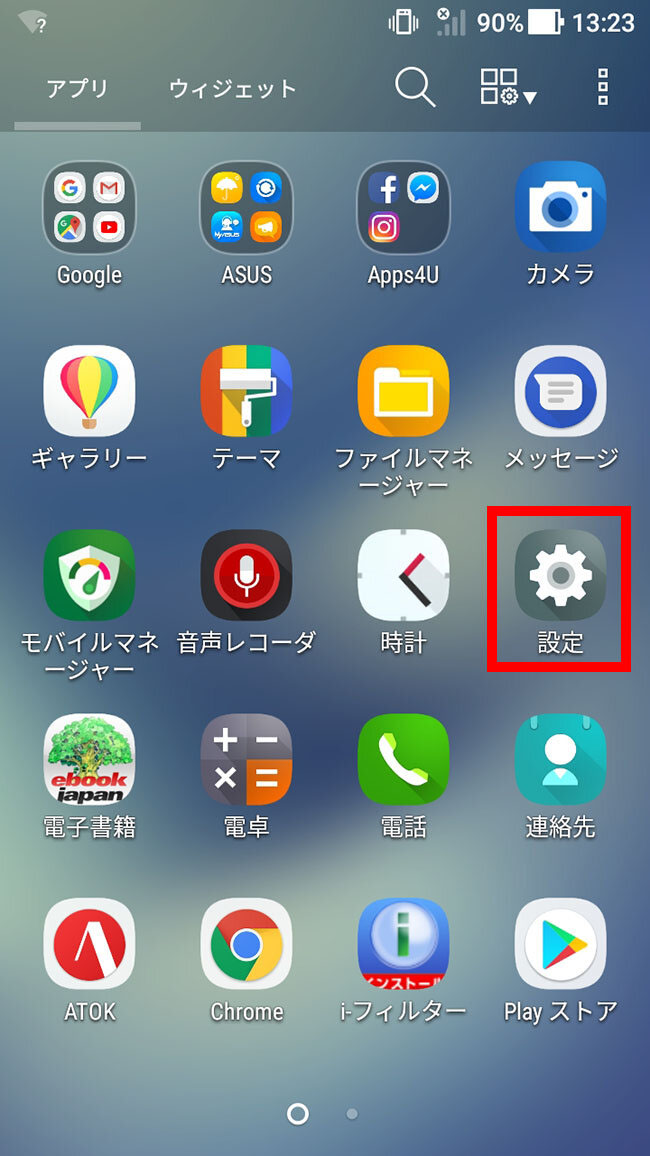
4
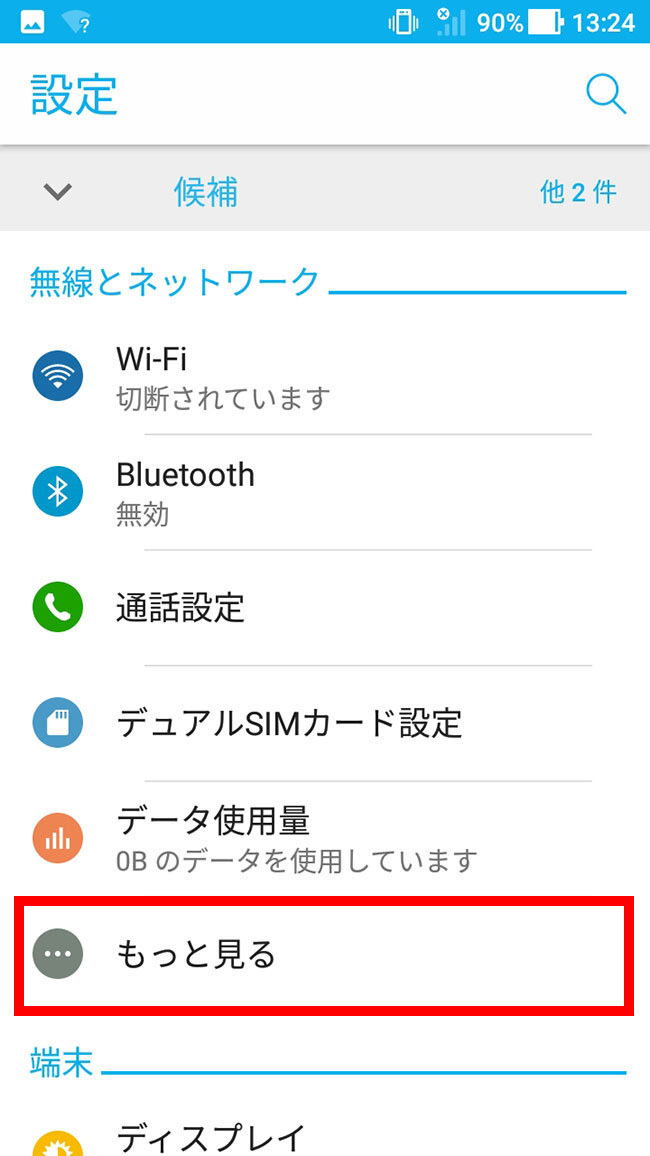
もっと見るをタップします。
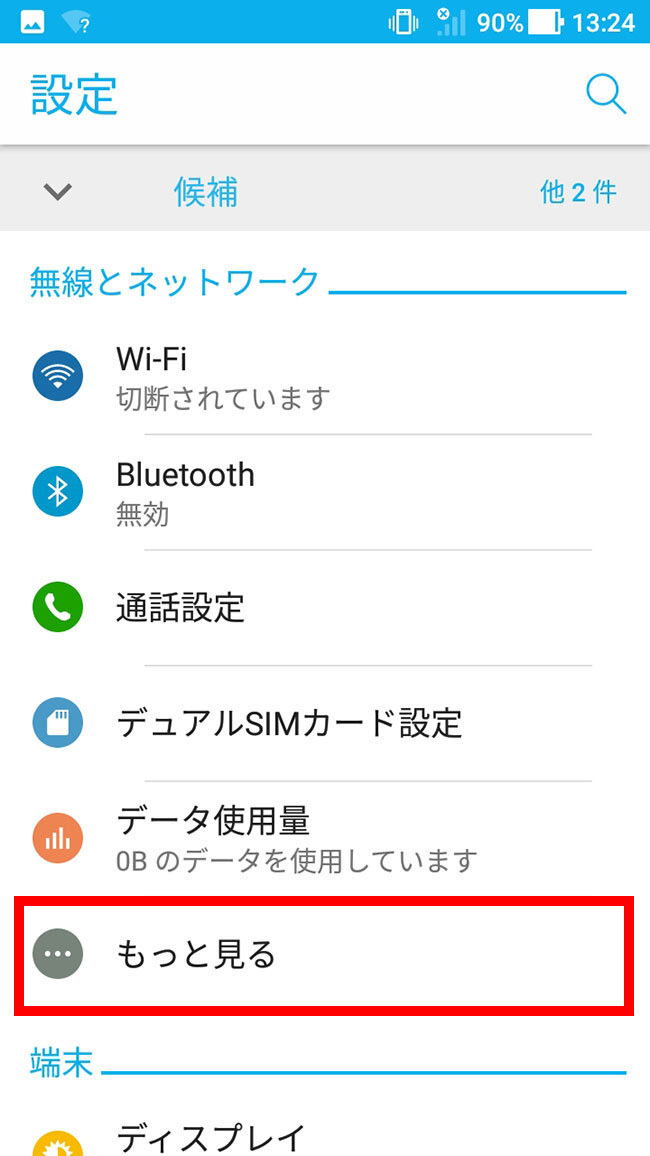
5
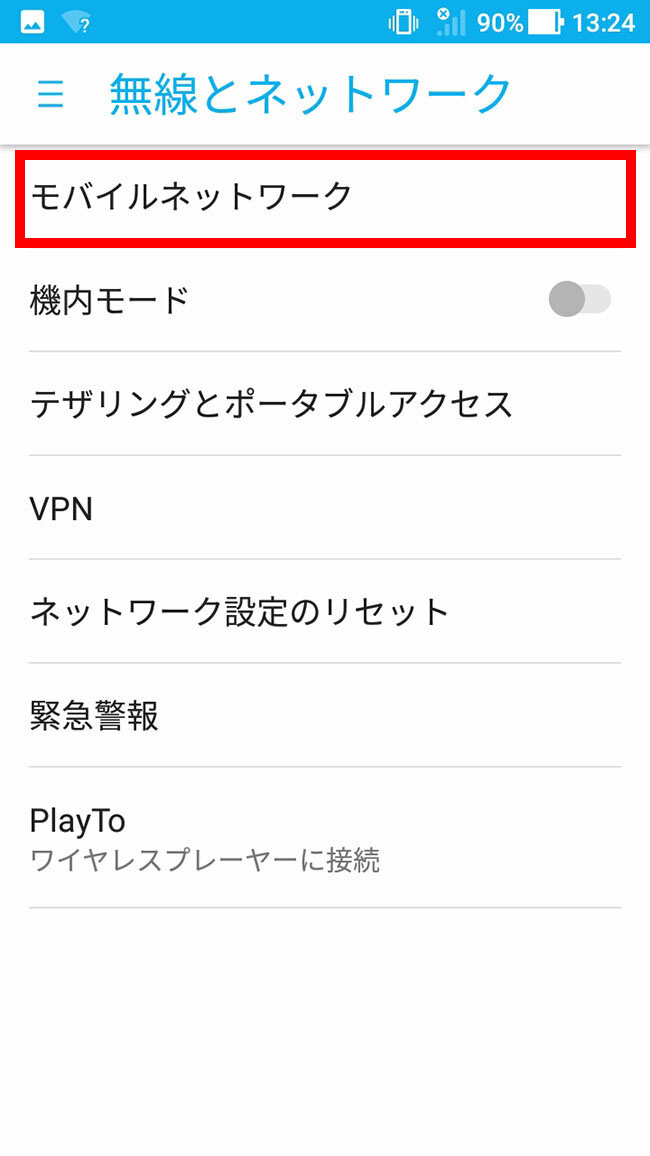
モバイルネットワークをタップします。
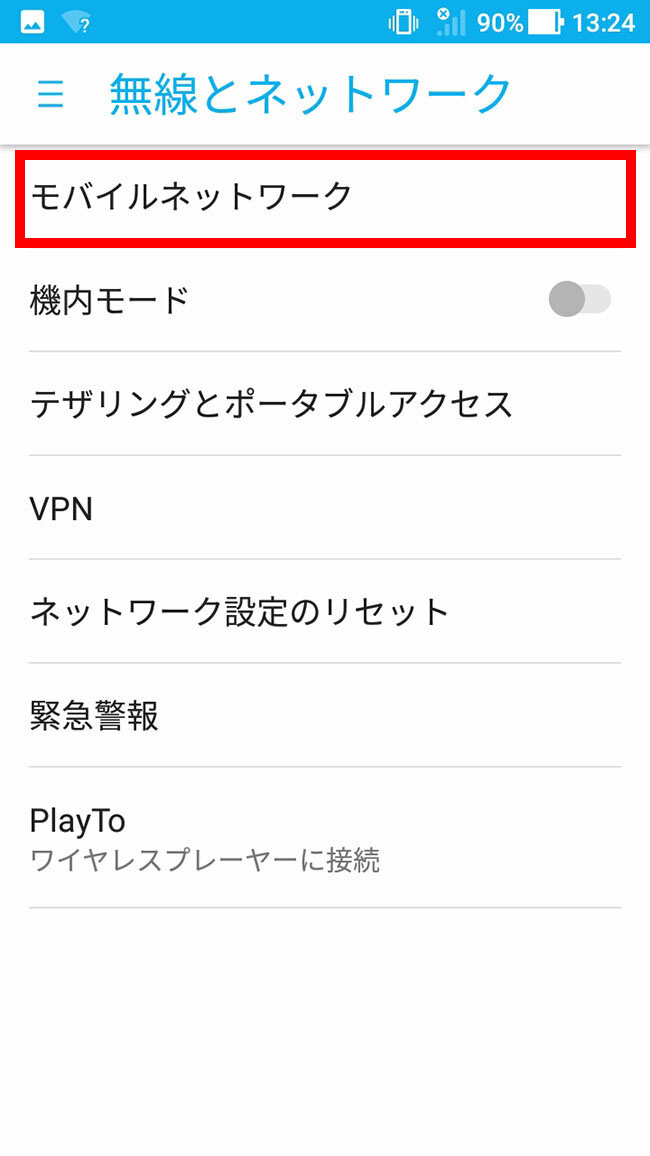
6
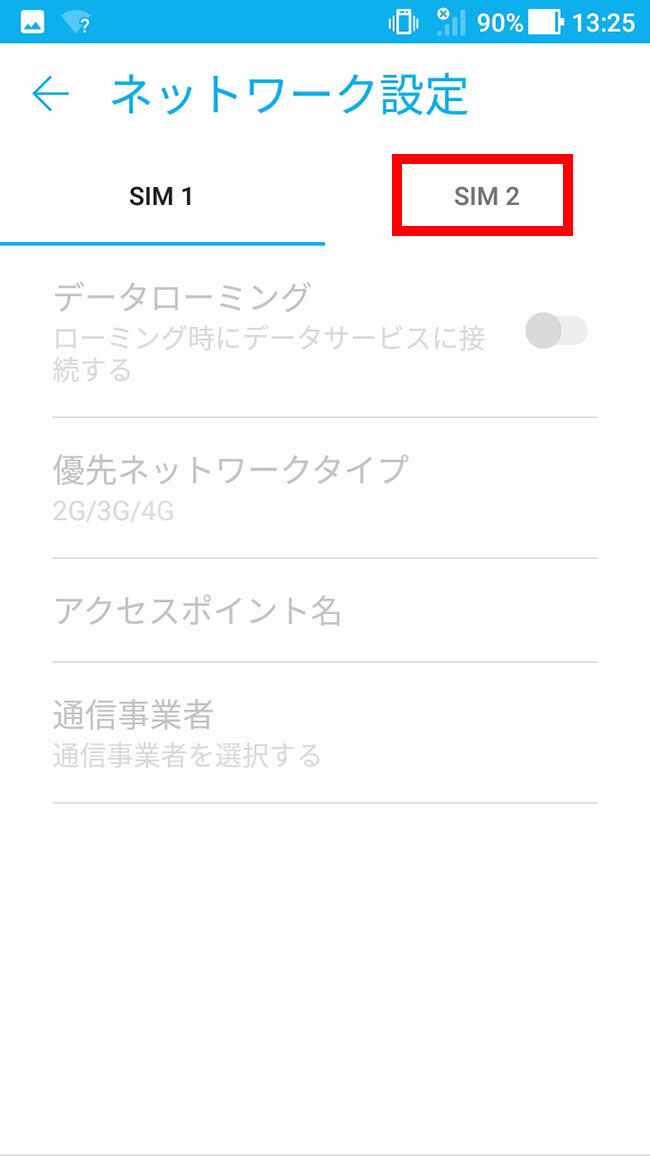
SIM 1 の画面が表示されるので、SIM 2をタップして画面を切り替えます。
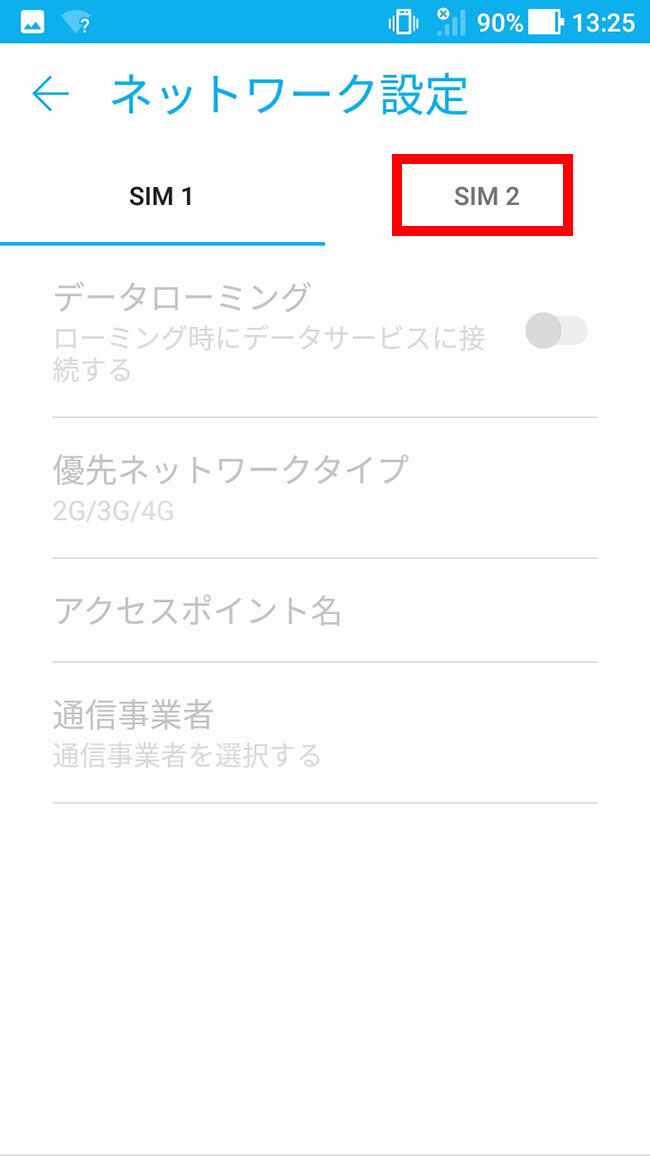
7
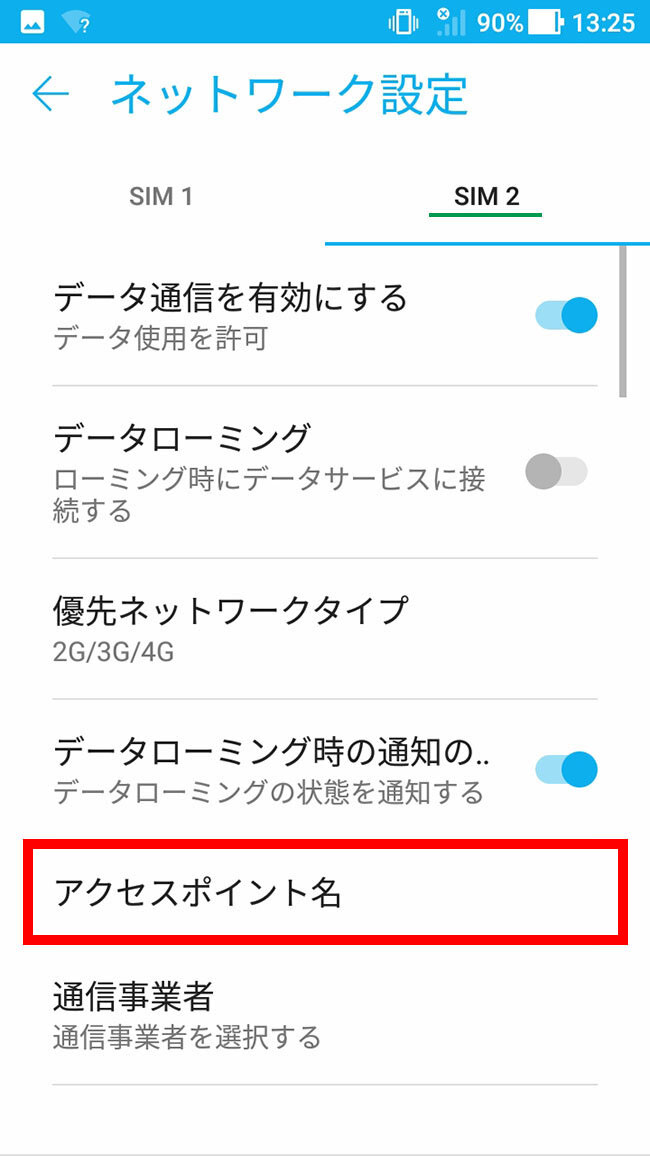
SIM 2 の画面にあるアクセスポイント名をタップします。
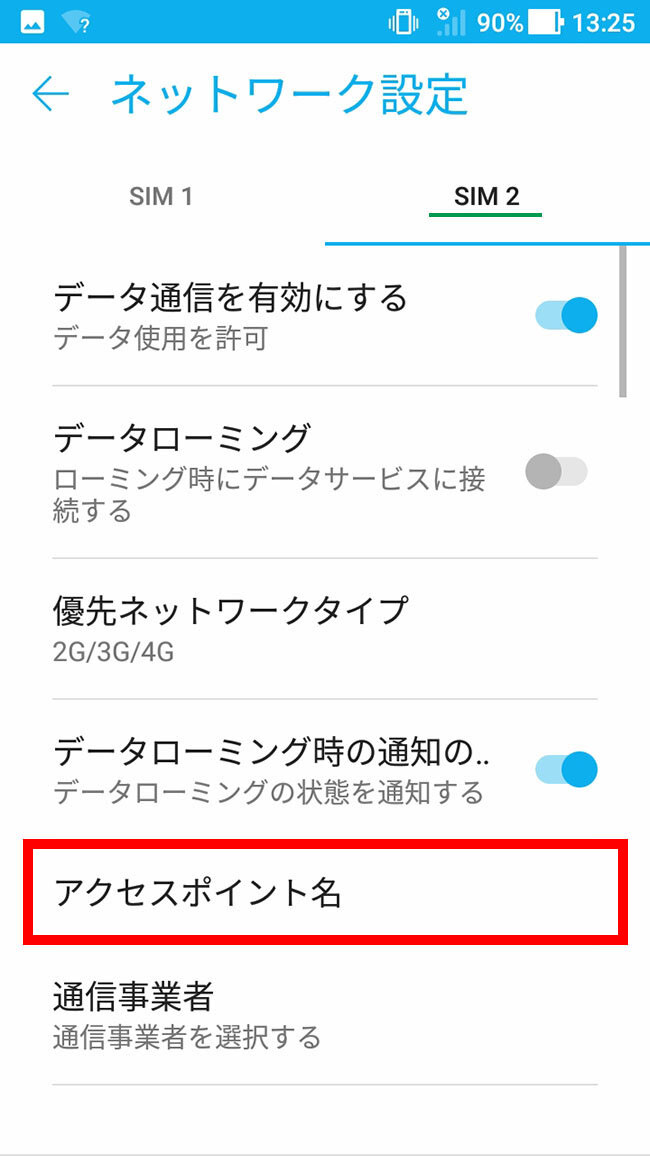
8
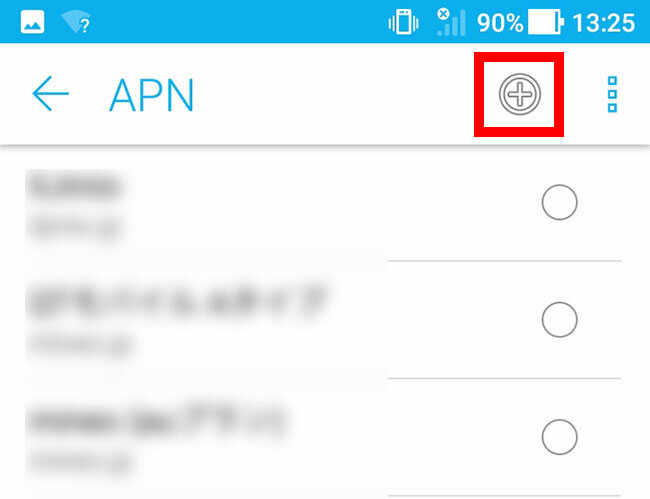
![]() (アクセスポイント名追加)をタップします。
(アクセスポイント名追加)をタップします。
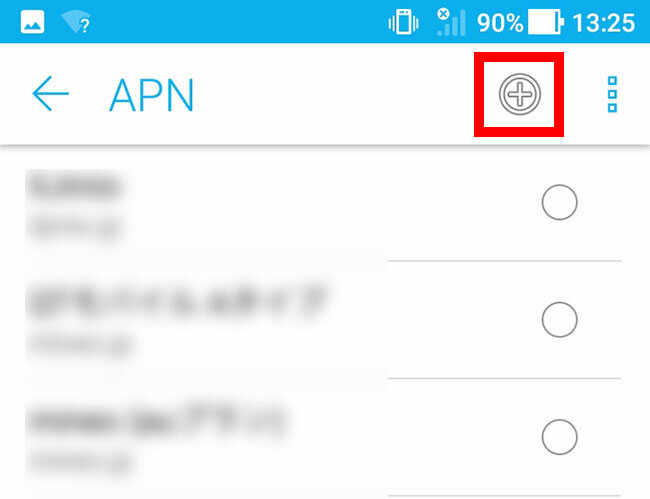
9
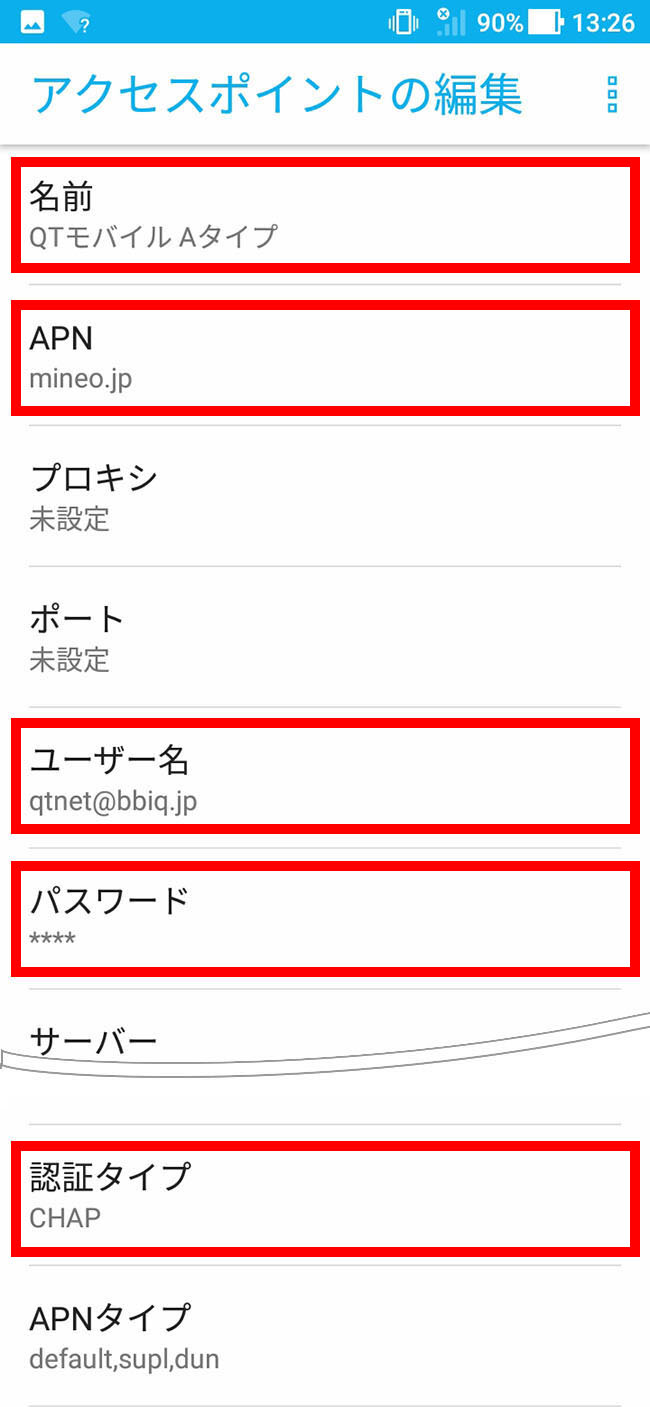
各項目を入力します。 各項目をタップすると入力画面が表示されます。
ドコモ回線(Dタイプ)は5項目、au回線(Aタイプ)は7項目を入力します。
- 画面はau回線(Aタイプ)です。
| ドコモ回線(Dタイプ)をご利用の方 | |
|---|---|
| 名前 | 任意の名称(QTmobileなど) |
| APN | vmobile.jp |
| ユーザー名 | qtnet@bbiq.jp |
| パスワード | bbiq |
| 認証タイプ | PAPまたはCHAP |
| au回線(Aタイプ)のご利用の方 | |
|---|---|
| 名前 | 任意の名称(QTmobileなど) |
| APN | mineo.jp |
| ユーザー名 | qtnet@bbiq.jp |
| パスワード | bbiq |
| MCC | 440 |
| MNC | 51 |
| 認証タイプ | CHAP |
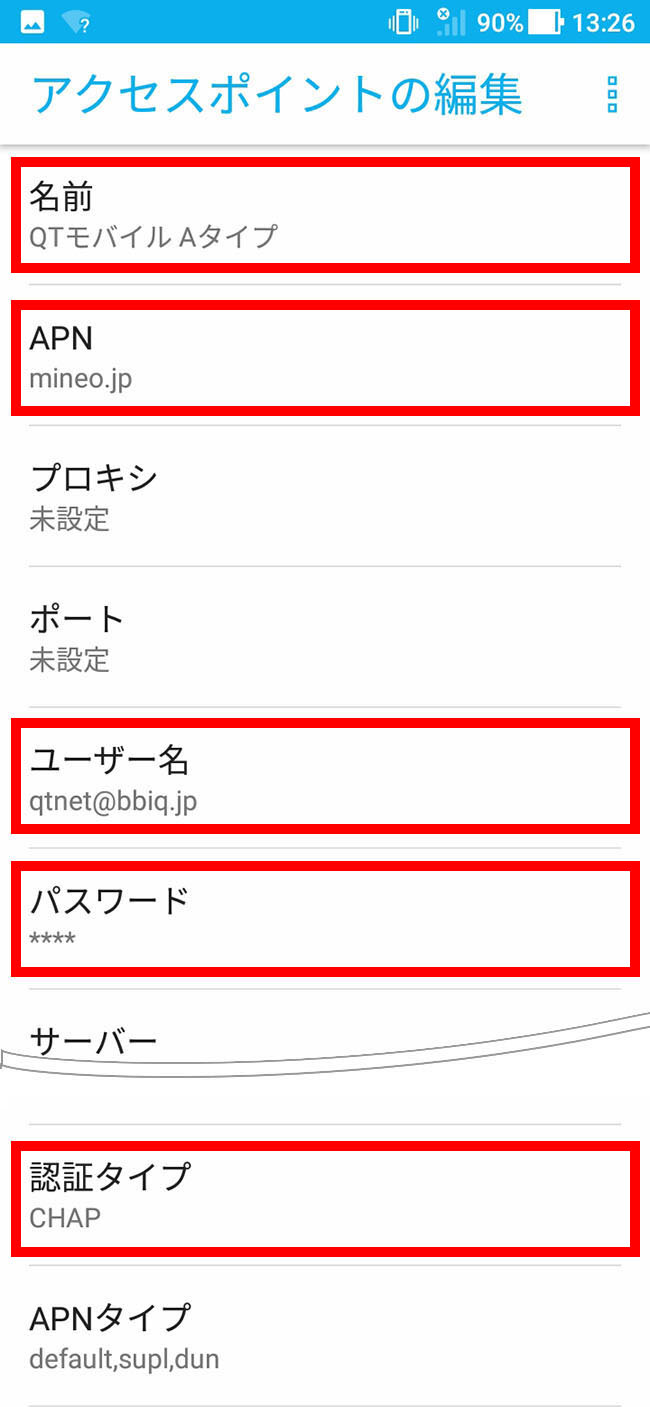
10
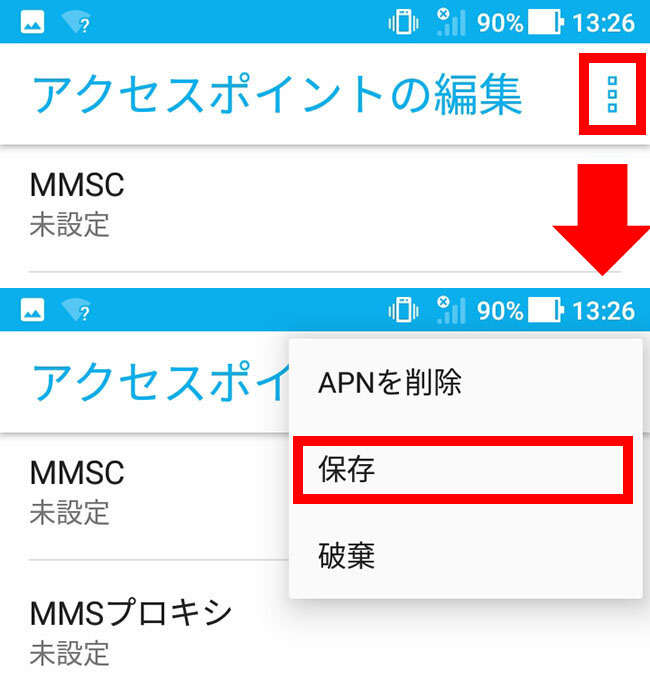
![]() (メニュー)をタップして、保存をタップします。
(メニュー)をタップして、保存をタップします。
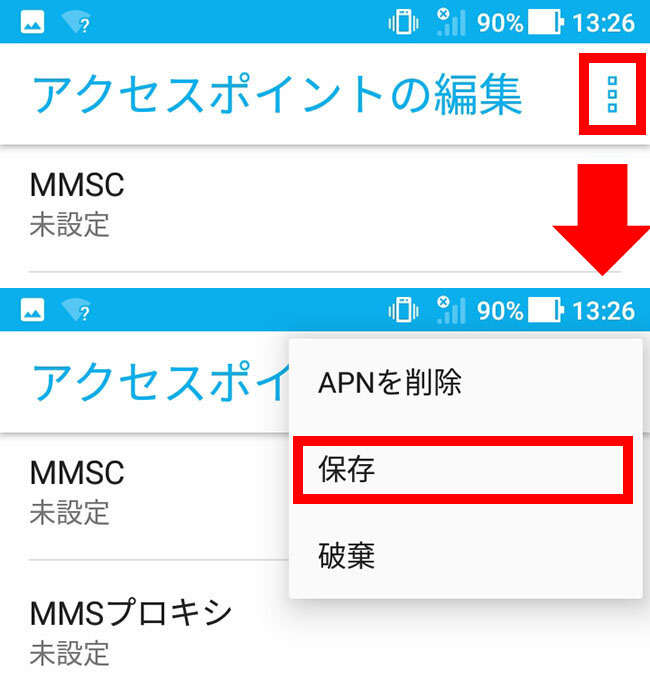
11
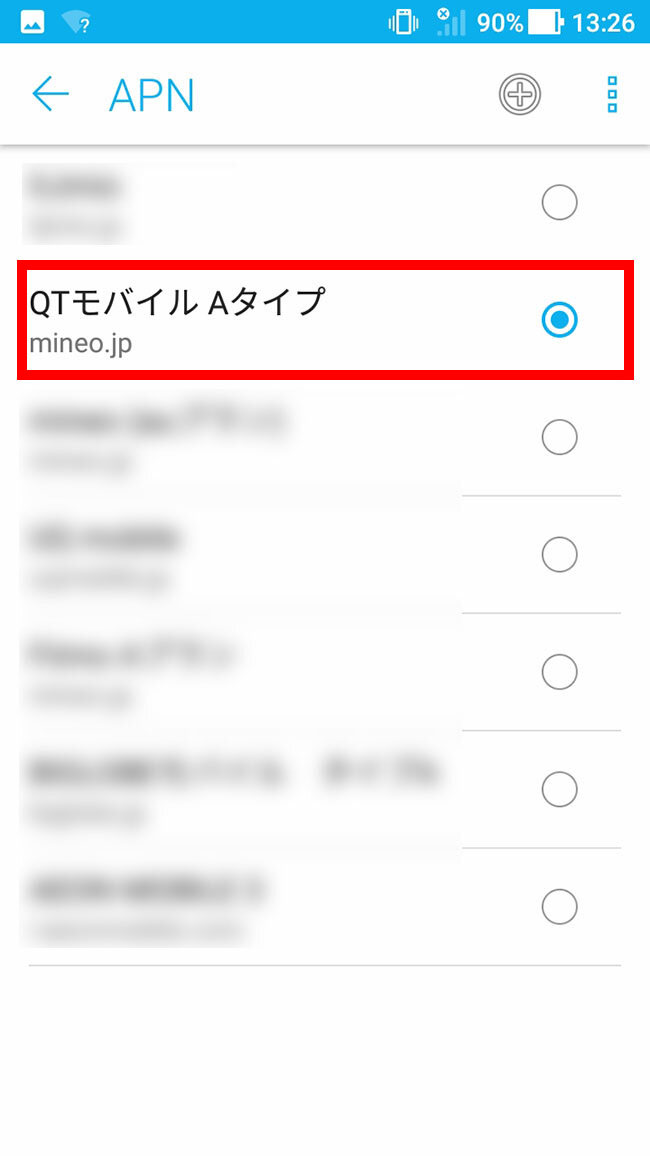
先ほど入力した「名前」に入力した名称をタップします。
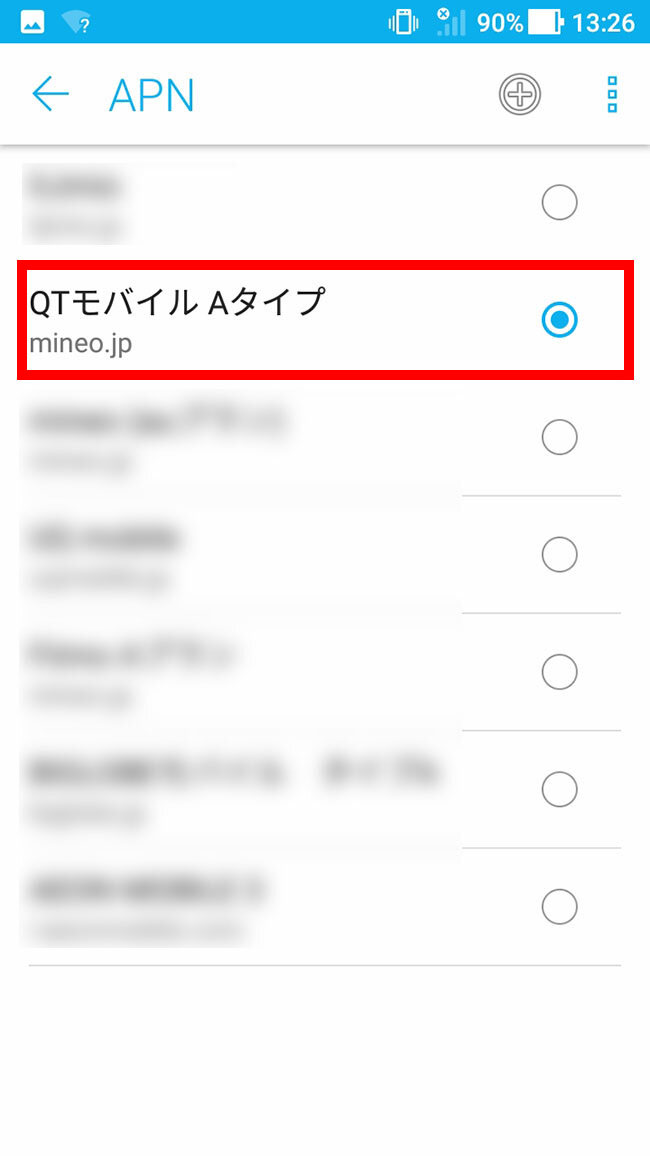
12
Wi-FiをOFFにして、QTモバイルお客さまサポートへアクセスして、サイトが問題なく表示されるか確認してください。
以上で完了です。
